Kako dodati tekst i legendu oznake u Google tablice [Cijeli vodič]
![Kako dodati tekst i legendu oznake u Google tablice [Cijeli vodič] Kako dodati tekst i legendu oznake u Google tablice [Cijeli vodič]](https://blog.webtech360.com/resources3/images10/image-572-1009002029247.jpg)
Možete dodati legendu riječi u Google tablice odabirom raspona podataka u okviru Oznaka unutar bočne trake uređivača grafikona za grafikone.
Što može biti neugodnije od toga da Google tablice prikazuju prazan list samo kada trebate brzo pogledati i provjeriti važan dokument na kojem ste radili?
Pa, ako su Google tablice samo postale prazne, dobili smo niz rješenja koja će, nadamo se, riješiti ovaj problem.
Počnimo s nekim osnovnim metodama rješavanja problema. Ponovno učitavanje stranice više puta može vam pomoći da se riješite tih praznih dokumenata. Odjavite se sa svog Google računa, osvježite preglednik, a zatim se ponovno prijavite i provjerite je li problem nestao. Također možete pokušati otvoriti problematični dokument na drugom uređaju da vidite radi li to.
Sljedeći na popisu provjerite koristite li najnoviju verziju preglednika. Ako koristite zastarjele verzije preglednika, to bi moglo izazvati mnogo problema i uzrokovati neočekivano ponašanje preglednika.
Nakon što ste ažurirali preglednik, vrijeme je da isključite proširenja. Iako su ovi dodaci vrlo zgodni i omogućuju vam da poboljšate mogućnosti vašeg preglednika, neki od njih mogu ometati Google tablice i druga web-mjesta koja posjećujete.
Samo naprijed i onemogućite svoja proširenja iz Postavke → Proširenja . Provjerite jesu li Google tablice još uvijek prazne. Ako je onemogućavanje proširenja riješilo problem, pokušajte identificirati problematično proširenje ponovnim omogućavanjem proširenja jedno po jedno.
Imajte na umu da blokatori oglasa i PDF proširenja često mogu pokvariti vaš preglednik.
Ono što je još neugodnije kada Google Sheets prikazuje prazne dokumente je to što nema povijesti verzija. Možete pokušati oporaviti svoje dokumente preuzimanjem prazne kopije kao Excel dokumenta, na primjer. Ili ga možete pokušati poslati e-poštom na drugi račun ili ga podijeliti putem veze. Na taj način možete barem pokušati oporaviti problematični dokument kako biste izbjegli gubitak podataka.
Drugi korisnici potvrdili su da su uspjeli otvoriti prazne dokumente na Google disku.
Spremite praznu datoteku kao Excel (xls) datoteku na radnu površinu, a zatim je prenesite na Google disk.
Ako je moguće, pokrenite aplikaciju Drive na svom telefonu. Zatim kliknite tri točke da biste otvorili izbornik i odaberite Način kompatibilnosti sustava Office .
Spremite datoteku kao Google tablice i sada biste trebali moći vidjeti proračunsku tablicu. Provjerite je li vam ovo rješenje uspjelo.
Ako su vaši dokumenti Google tablica prazni, ovaj problem mogu također izazvati neispravni upravljački programi za grafiku ili nekompatibilne postavke grafičkog upravljačkog programa.
Ovaj problem možete riješiti tako da isključite hardversko ubrzanje u Chromeu tako da odete na Postavke → Sustav → poništite opciju Koristi hardversko ubrzanje kada je dostupna .
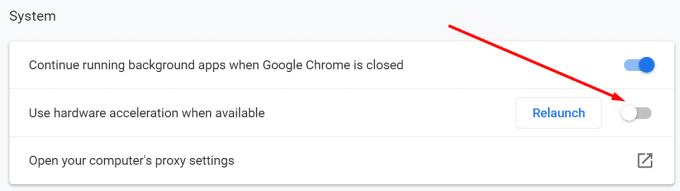
Slobodno ažurirajte svoje grafičke upravljačke programe ako koristite zastarjele verzije.
Zaključak
Ako su vaši dokumenti Google tablica prazni, ovaj problem mogu uzrokovati zastarjele verzije preglednika, zastarjeli upravljački programi grafičke kartice ili opcija hardverskog ubrzanja u vašem pregledniku. Provjerite jesu li vaš preglednik i upravljački programi ažurirani i onemogućite hardversko ubrzanje.
Kao dodatno rješenje, možete preuzeti prazne datoteke kao Excel datoteke, a zatim ih otvoriti na Google disku.
Možete dodati legendu riječi u Google tablice odabirom raspona podataka u okviru Oznaka unutar bočne trake uređivača grafikona za grafikone.
Da biste popravili pogrešku Vrijednost niza nije pronađena u Tablicama, morat ćete svoje formule ugraditi u formule polja.
Da biste dodali trake pogrešaka u Google tablice, morat ćete provjeriti jesu li vaši podaci točni, izraditi grafikon i provjeriti opciju Trake pogrešaka.
Google tablice imaju dug popis korisnih značajki – postoje deseci stvari koje možete postići s njima, među kojima je i praktičan padajući izbornik
Saznajte kako omogućiti provjeru pravopisa u Google tablicama ili dodati riječi u rječnik.
Ako se morate redovito baviti popisima brojeva, pogled na te dosadne popise može doći do vas. Možda na poslu nemate izbora osim da se bavite Google tablicama omogućuje vam da u svoje proračunske tablice dodate grafikone otmjenog izgleda. Samo upotrijebite ovaj vodič i naučite kako se radi.
Google tablice izvrsna su alternativa skupim programima za produktivnost kao što je Excel – Tablice nude većinu iste funkcionalnosti, iako su organizirane
Kada je u pitanju softver za produktivnost, malo je stvari tako svestranih i korisnih kao što je Microsoft Office Suite... ili Google Productivity Suite. Iako
Google tablice nude većinu, ako ne i sve opcije koje nudi Office Excel – to uključuje funkcije poput zaokruživanja brojeva. Ako želite zaokružiti
Ako se Google tablice ne učitavaju ili ne otvaraju vaše dokumente, možete koristiti ovaj vodič za rješavanje problema da biste riješili problem.
Flash kartice su fantastični alati za učenje, kao i njihove virtualne kolege. S obzirom da su Google dokumenti savršena besplatna alternativa plaćenim Office alatima
Obično ćete u proračunskoj tablici imati jedan redak teksta, jednu informaciju po ćeliji. Kakvi god podaci bili - iznos, datum, bilo što stvarno.
Savladajte aplikaciju Google tablice tako što ćete naučiti kako sakriti i otkriti stupce.
Popularni program za proračunske tablice Google Sheets može napraviti puno zanimljivih stvari, ali nije lako pronaći svaku funkciju i svaku opciju. To nažalost uključuje
Postavljanjem dopuštenja za uređivanje u Google tablicama možete spriječiti druge korisnike da unose bilo kakve neovlaštene promjene u vašu datoteku. Izmjena se može izvršiti u Kontroli tko može ili ne može uređivati list unutar Google tablica pomoću ovih koraka.
Ako nekome želite poslati dokument Google tablica, možda ćete rado jednostavno podijeliti list s njim, ali to ne funkcionira u svim slučajevima. Za Saznajte kako brzo pretvoriti proračunsku tablicu Google tablica u PDF datoteku pomoću ovih koraka.
Google tablice su fantastičan alat za praćenje podataka, ali i za njihovu vizualizaciju. Grafovi, grafikoni i još mnogo toga – zahvaljujući Googleovoj besplatnoj mreži
Google Drive je sustav za pohranu u oblaku koji vam omogućuje pohranjivanje podataka do 15 GB na mreži. Neke od značajki Google diska su: 1. Prijenos
Jedinstvena funkcija u Google tablicama može biti vrlo korisna – kada se primjenjuje na popis s više unosa koji se ponavljaju, pruža drugi popis koji samo
Što može biti neugodnije od Google Sheets koji prikazuje prazan list samo kada trebate brzo pogledati i provjeriti važan dokument koji ste bili
Saznajte kako riješiti uobičajeni problem treptanja ekrana u Google Chrome web pregledniku.
Ako LastPass ne može povezati sa svojim poslužiteljima, očistite lokalnu predmemoriju, ažurirajte upravitelj lozinki i onemogućite svoje ekstenzije preglednika.
Pitate se kako integrirati ChatGPT u Microsoft Word? Ovaj vodič vam pokazuje točno kako to učiniti s dodatkom ChatGPT za Word u 3 jednostavna koraka.
Trebate li zakazati ponavljajuće sastanke na MS Teams s istim članovima tima? Saznajte kako postaviti ponavljajući sastanak u Teams.
Trenutno nije moguće onemogućiti anonimna pitanja u Microsoft Teams Live Događajima. Čak i registrirani korisnici mogu slati anonimna pitanja.
Prikažemo vam kako promijeniti boju označavanja za tekst i tekstualna polja u Adobe Readeru kroz ovu uputu korak po korak.
Želite onemogućiti ekran ažuriranja softvera Apple i sprečiti ga da se prikazuje na vašem Windows 11 PC-u ili Macu? Isprobajte ove metode odmah!
Ovdje pronađite detaljne upute o tome kako promijeniti niz korisničkog agenta u Appleovom Safariju za MacOS.
Vidite li često grešku Žao nam je, nismo se mogli povezati s vama na MS Teams? Pokušajte ove savjete za otklanjanje poteškoća kako biste se riješili ovog problema!
Spotify može postati dosadan ako se automatski otvara svaki put kada uključite svoje računalo. Onemogućite automatsko pokretanje pomoću ovih koraka.



























